Splitten von Dokumenten
Falls Sie mehr Positionen haben, als Positionen in ein einzelnes Journal durch SAP eingegeben werden können, können Sie das Dokument splitten (falls diese Funktionalität durch Ihren Journal Entry-Entwickler aktiviert wurde).
Sie müssen die Bezeichnung oder die Nummer einer SAP-Überarbeitung oder eines Gegenkontos kennen, sodass alle Dokumente, die aus einem Splitting hervorgehen, saldiert werden können.
Wichtig:
Diese erste Methode wird nicht für FB60, FB65, FB70, oder FB75 funktionieren, da diese Transaktionscodes Beträge in der Kopfzeile besitzen. Falls Sie einen dieser Transaktionscodes verwenden, siehe: Dokument-Splitting für FB60, FB65, FB70, FB75.
Journal Entry kann ein spaltenbasiertes Dokument, das mehrere Schleifen auf derselben Ebene enthält, nicht splitten.
Falls Sie das Dokument nicht splitten, kann es zu unterschiedlichen Ergebnissen, abhängig von der Zuordnung, kommen:
- Cell-based (Zellenbasiert): Journal Entry bucht die Anzahl der Zeilen, die in den Einstellungen zur Dokumentenlänge des Skripts angegeben wurde.
- Column-based (Spaltenbasiert): Journal Entry führt das gesamte Dokument aus, selbst wenn es die Dokumentenlänge überschreitet. Jede Zeile, die die SAP-Obergrenze überschreitet, wird nicht gebucht.
Dokument splitten: Große Dokumente hochladen
- Geben Sie Ihre gesamten Daten ein.
- Validieren Sie Ihre Daten.
Wir empfehlen diesen Schritt, weil er sicherstellt, dass Ihr Dokument vor dem Splitting saldiert wird. - Um Ihr Dokument zu splitten, klicken Sie auf die Schaltfläche Split (Aufteilen) auf dem Journal Entry Menüband.
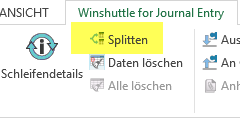
- Wählen Sie, wie Sie das Dokument splitten möchten:
- Aufteilungspositionen einfügen, ohne den Dokumentenausgleich zu ändern Dies bedeutet, dass Sie das Dokument manuell ausgleichen müssen.
- Aufteilungspositionen einfügen, die das Dokument ausgleichen, oder automatisches Ausgleichen, was bedeutet, dass Journal Entry das Dokument für Sie ausgleicht.
In diesem Beispiel wird das automatische Ausgleichen des Dokuments gewählt.
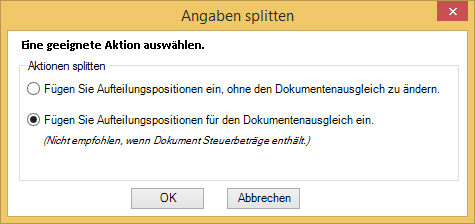
- Geben Sie die Informationen der Kontenabstimmung an (falls sie nicht schon durch den Journal Entry-Vorlagenentwickler angegeben wurden). Klicken Sie dann auf OK.
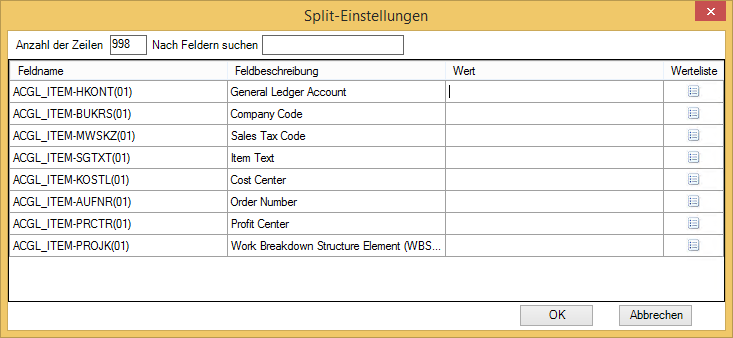
- Nach dem Splitting können Sie sehen, dass Aufteilungszeilen eingefügt wurden und dass ein Betrag hinzugefügt wurde, um jedes Dokument auszugleichen.
Erstes Dokument:
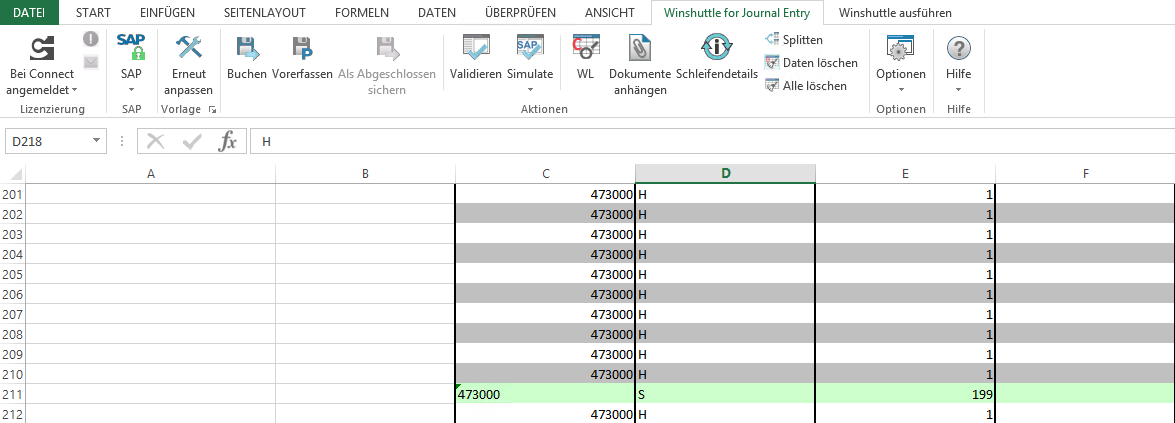
Zweites Dokument:
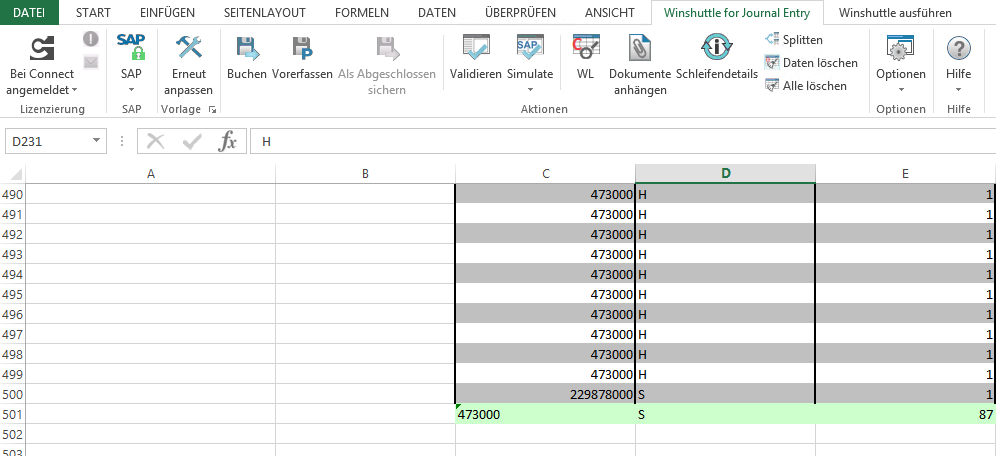
- Nachdem das Splitting des Dokuments erfolgreich durchgeführt wurde, können Sie die Dokumente zu SAP buchen, indem Sie auf Post (Buchen) klicken. Die Dokumentverknüpfungen werden in der Buchergebniszelle ausgegeben:
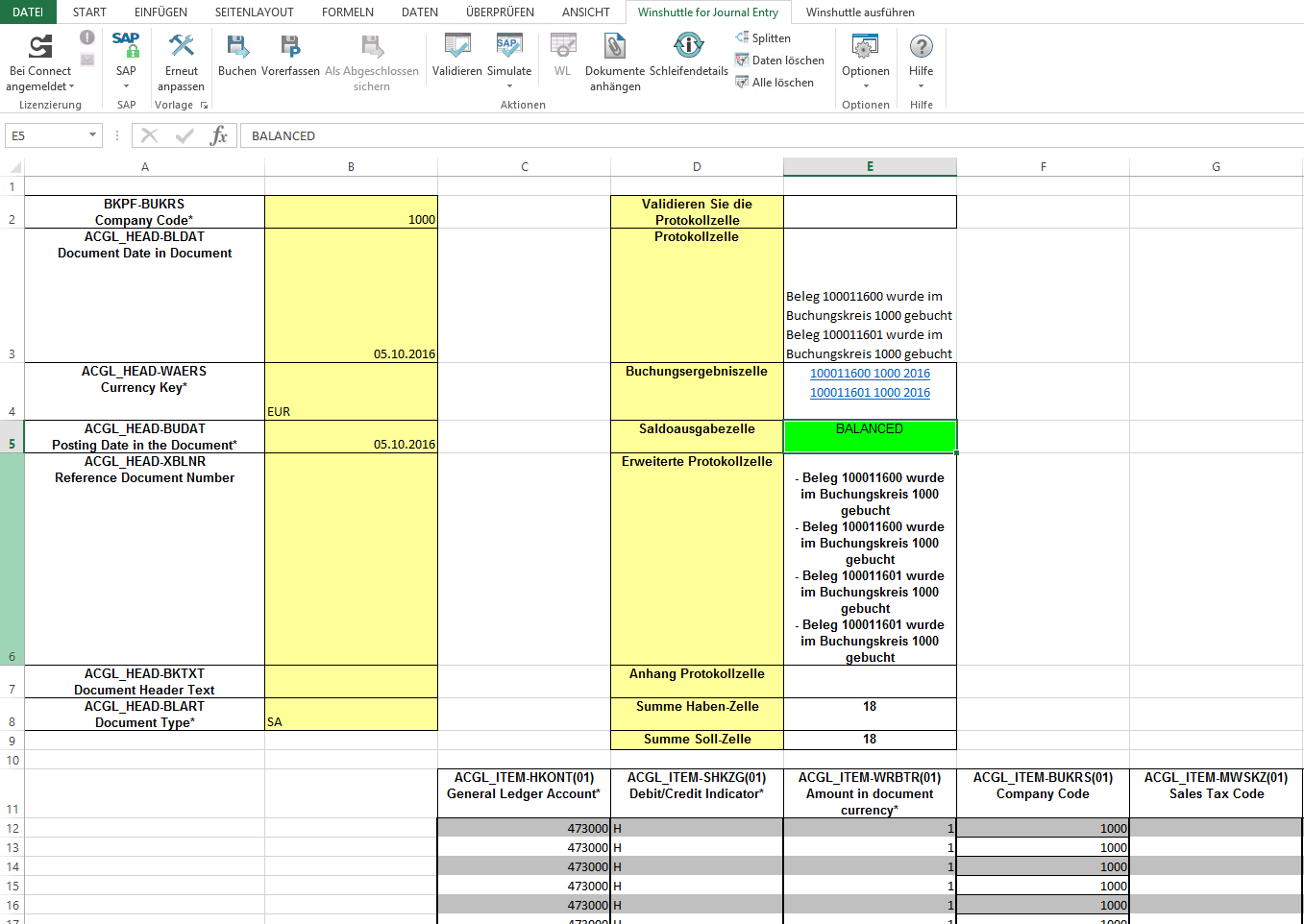
Dokument-Splitting für FB60, FB65, FB70, FB75
- Geben Sie Ihre gesamten Daten ein
- Validieren Sie Ihre Daten.
Wir empfehlen diesen Schritt, weil er sicherstellt, dass Ihr Dokument vor dem Splitting saldiert wird.
- Um Ihr Dokument zu splitten, klicken Sie auf die Schaltfläche Split auf dem Journal Entry-Menüband.

- Wählen Sie, wie Sie das Dokument splitten möchten:
- Aufteilungspositionen einfügen, ohne den Dokumentenausgleich zu ändern Dies bedeutet, dass Sie den Betrag in der Kopfzeile manuell aufteilen müssen, um das Dokument auszugleichen. Falls Ihr Dokument Steuerbeträge enthält, wählen Sie diese Option:
- Aufteilungspositionen einfügen, die das Dokument ausgleichen, oder automatisches Ausgleichen, was bedeutet, dass Journal Entry das Dokument für Sie ausgleicht. Der Betragswert in der Aufteilungsposition wird der Summe des Haben-/Soll-Werts der anderen Positionen in diesem Abschnitt entsprechen.
- In diesem Beispiel wird das automatisches Ausgleichen des Dokuments gewählt.
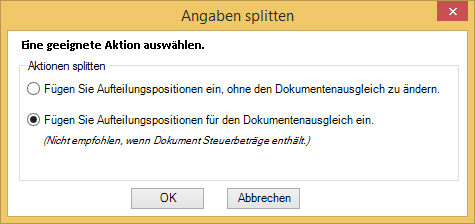
- Geben Sie die Informationen für die Kontenabstimmung an (falls sie nicht schon durch den Journal Entry-Vorlagenentwickler angegeben wurden) Klicken Sie dann auf OK.
- Wir möchten Sie darauf hinweisen, dass Aufteilungszeilen über dem Datensatz eingefügt werden, um die Beträge in der Kopfzeile dieser Transaktionen zu berücksichtigen.
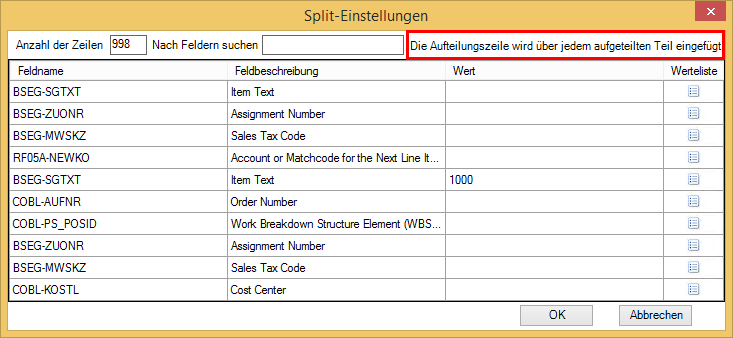
- Nach dem Splitting wird Ihre Lieferantenzeile (erste Position) aktualisiert, um den neuen Betrag widerzuspiegeln, der benötigt wird, um das erste Dokument auszugleichen.
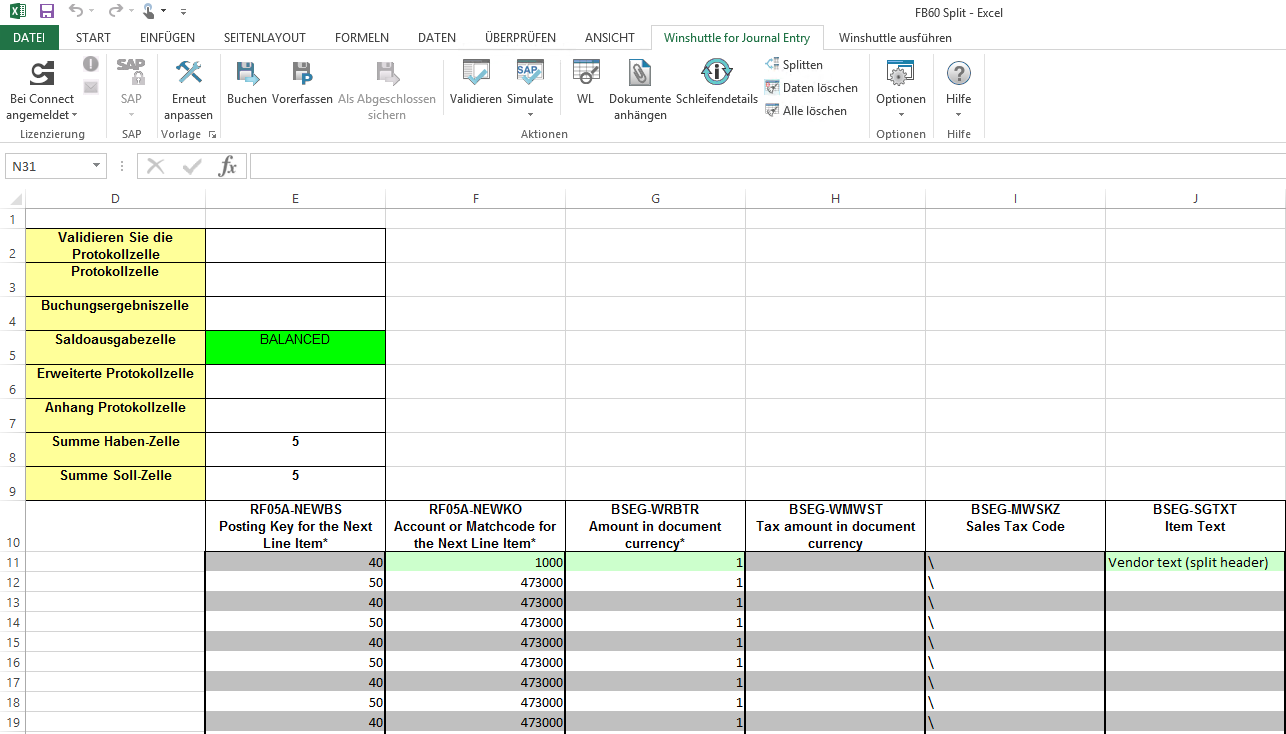
Die Kopfzeilenspalten, die durch das Splitting eingefügt wurden, werden mit dem Lieferanten und dem Betrag hinzugefügt, der benötigt wird, um die zusätzlichen Dokumente auszugleichen.

- Nachdem das Splitting des Dokuments erfolgreich durchgeführt wurde, können Sie den Beleg zu SAP buchen. Die Dokumentverknüpfungen werden in der Buchergebniszelle ausgegeben.
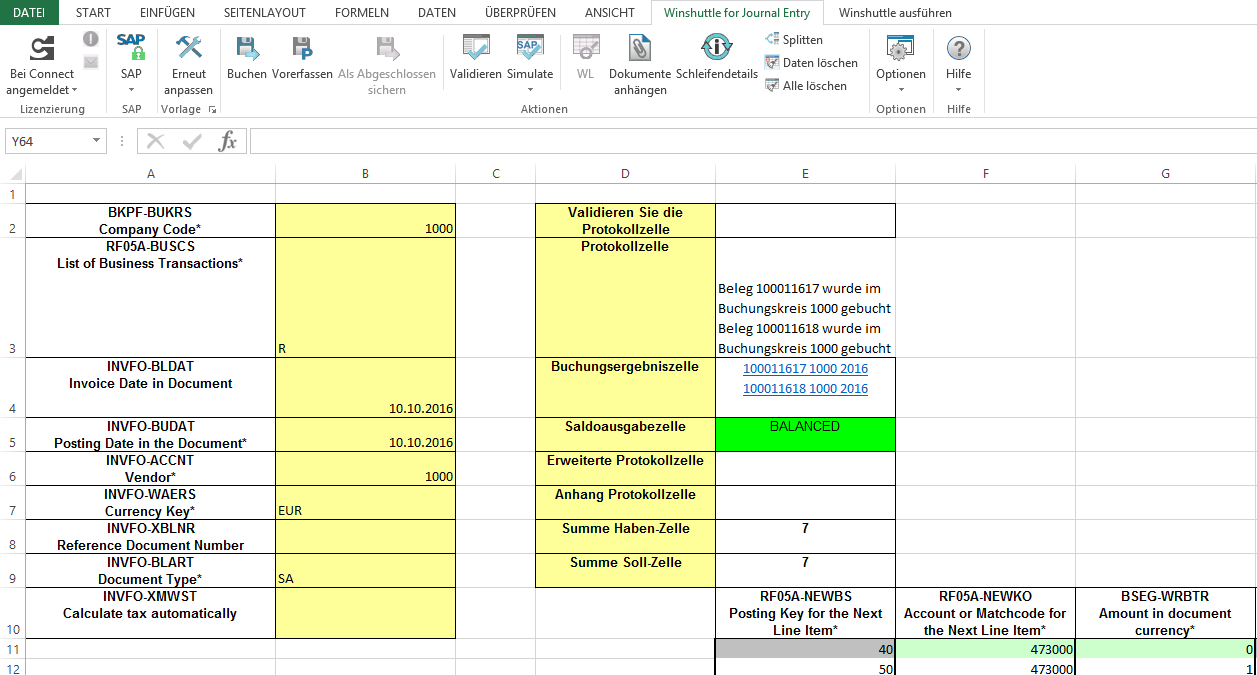
Splitten von Dokumenten, die auf BAPIs basieren.
Nach dem Splitten eines Dokuments in einer Journal Entry-Lösung, das auf einem BAPI basiert, müssen Sie die Positionsnummern der Buchhaltungsunterlage manuell aktualisieren.
 Startseite
Startseite Produkt Hilfe
Produkt Hilfe Support
Support Drucken
Drucken Feedback
Feedback




 Back to top
Back to top Trademarks
Trademarks